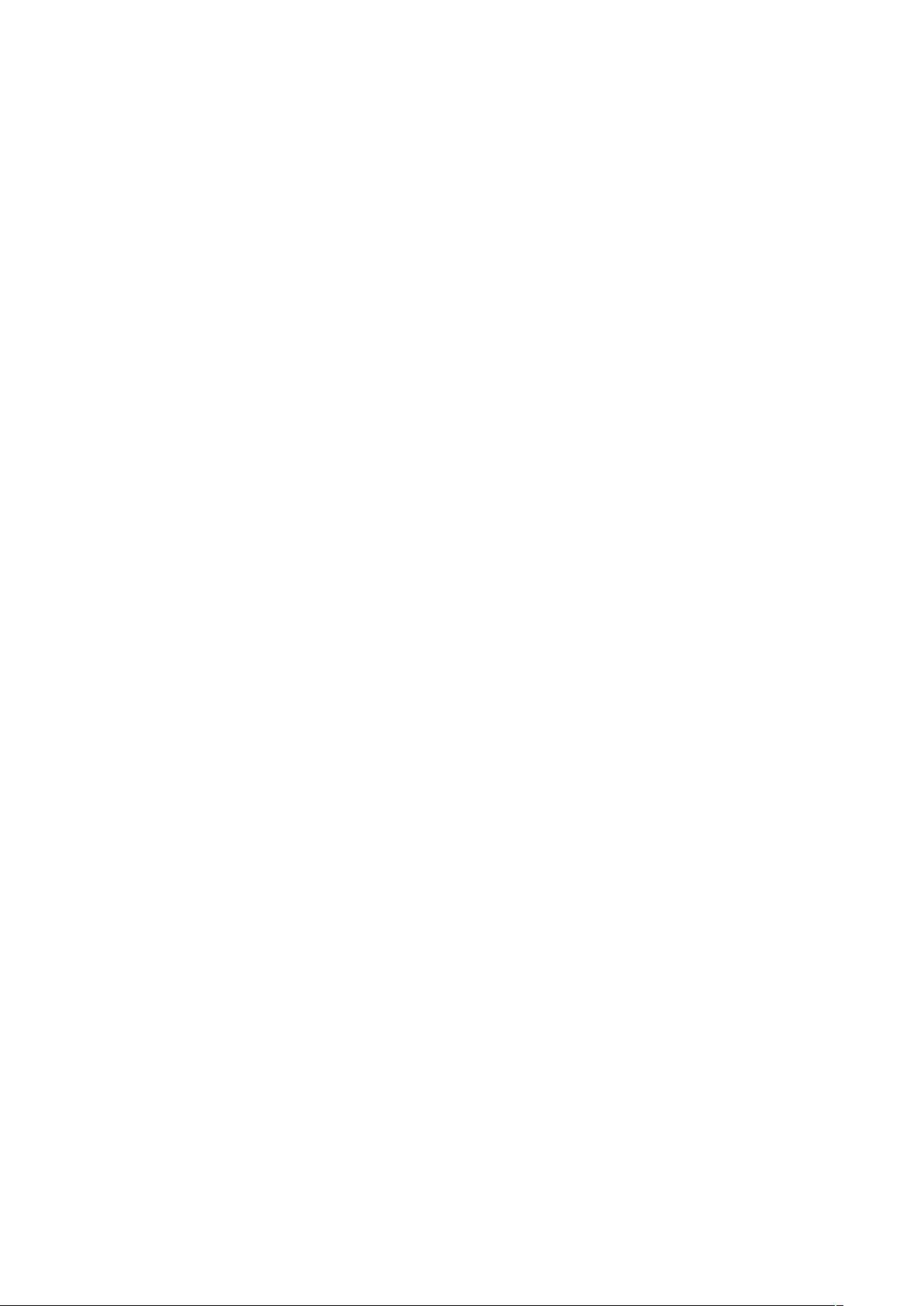VS2010安装包制作详流程:从零开始到桌面快捷方式
需积分: 45 46 浏览量
更新于2024-09-14
收藏 650KB DOCX 举报
本文档详细介绍了如何使用Visual Studio 2010来制作安装包的过程。首先,作者明确指出此教程的目的主要是为了自己的参考和防止遗忘,适用于熟悉VS2010环境的开发者。以下是操作步骤的详细说明:
1. **新建安装包项目**:
在VS2010中,通过点击"File" -> "New" -> "Project",选择"Visual Studio Installer" -> "SetupProject",并填写安装包名称、放置路径以及解决方案选项(新建项目或添加至现有项目)。
2. **项目结构设置**:
创建好项目后,会看到一个名为"XXX安装包"的新项目。在左侧的"ApplicationFolder"下添加项目执行文件,通过右键菜单的"Add" -> "ProjectOutput"完成。
3. **设置Primaryoutput**:
选择"Primaryoutput"作为项目的执行文件,这是安装包启动的关键部分。确保选择了正确的输出文件。
4. **创建执行文件快捷方式**:
为执行文件创建快捷方式,并将其命名为"XXX程序",方便用户操作。快捷方式会被粘贴到桌面文件夹中,以便安装后自动出现在桌面。
5. **添加文件夹**:
在"User'sDesktop"目录下添加一个新文件夹,用于组织安装后的文件或资源。
6. **添加MSI/EXE文件**:
这部分未在提供的内容中详细说明,但可能涉及将.msi或.exe文件包含在安装包中,以供安装时使用。
7. **设置安装包属性**:
调整安装包的属性,如设置为"Release"版,确保打包后的安装文件质量与性能。
8. **完成安装包配置**:
通过以上步骤,逐步构建了安装包的基础框架,最后进行编译和打包,生成最终的可执行安装文件。
这个过程主要针对VS2010,对于当前的软件开发环境可能已经过时,但在了解早期版本的安装包制作流程方面具有一定的价值。对于需要使用此类工具进行传统桌面应用安装的开发者来说,这是一个宝贵的指南。随着技术的发展,现在更推荐使用现代的工具,如WiX (Windows Installer XML) 或 NSIS (Nullsoft Scriptable Install System),它们提供了更为灵活和现代化的解决方案。
2021-02-05 上传
2010-11-08 上传
点击了解资源详情
点击了解资源详情
2023-04-14 上传
2012-03-14 上传
2012-12-01 上传
X366ING
- 粉丝: 0
- 资源: 8
最新资源
- 探索数据转换实验平台在设备装置中的应用
- 使用git-log-to-tikz.py将Git日志转换为TIKZ图形
- 小栗子源码2.9.3版本发布
- 使用Tinder-Hack-Client实现Tinder API交互
- Android Studio新模板:个性化Material Design导航抽屉
- React API分页模块:数据获取与页面管理
- C语言实现顺序表的动态分配方法
- 光催化分解水产氢固溶体催化剂制备技术揭秘
- VS2013环境下tinyxml库的32位与64位编译指南
- 网易云歌词情感分析系统实现与架构
- React应用展示GitHub用户详细信息及项目分析
- LayUI2.1.6帮助文档API功能详解
- 全栈开发实现的chatgpt应用可打包小程序/H5/App
- C++实现顺序表的动态内存分配技术
- Java制作水果格斗游戏:策略与随机性的结合
- 基于若依框架的后台管理系统开发实例解析